Преглед на Dell XPS 15 (Skylake, 9550) – мократа мечта на всеки дизайнер

Новият XPS 15 се различава от по-малкия си брат по толкова много начини, не само по размер. 13-инчовата версия, която прегледахме преди няколко месеца, е по-скоро бизнес ориентирана машина – тя е ултрапреносима, лека, има страхотна батерия, поне FHD версията, а клавиатурата е съвсем подходяща. Въпреки че работата на тъчпада беше малко откачена на моменти. За щастие, 15-инчовата версия подобрява това.
И така, XPS 15 е по-мощен, има по-голям екран, очевидно, и все пак не е много по-тежък или по-дебел от 13-инчовия вариант. Макар да разполага с 4K сензорен панел, процесор Core i7-6700HQ и графичен процесор GTX 960M с алуминиева конструкция, XPS 15 тежи само 2,0 кг и е дебел 17 мм в най-дебелата си точка. Това е наистина впечатляващо в сравнение с други машини, които имат същия хардуер, и творението на Dell може да бъде добра алтернатива на някои от конфигурациите на Apple MacBook Pro.
Но ако трябва да бъдем честни, това, което наистина си заслужава да се вземе предвид в този ноутбук, е безупречният Ultra HD екран. Той е толкова прецизен, че дизайнери, видеомонтажисти и фотографи могат да вършат работата си в движение, без да им липсва големият професионален монитор у дома. Вижте цялото ревю по-долу, за да разберете повече за този страхотен екран.
Можете да намерите всички налични конфигурации в Amazon.com.
Contents
Опаковка на дребно
Преносимият компютър се предлага в луксозна черна кутия, опакована заедно с обичайните ръководства за потребителя, адаптер за променлив ток и кабел за зареждане.
Проектиране и строителство
Както вече споменахме, качеството на изработката и дизайнът са изумителни, но не би трябвало да се задоволяваме с нещо по-малко за ноутбук с Windows, който струва около 2 500 евро. Нека набързо преразгледаме шасито на XPS 15, тъй като има някои разлики спрямо XPS 13, които си струва да бъдат взети под внимание.
Подобно на XPS 13, 15-инчовият вариант има метален капак от анодизиран алуминий с логото на Dell в средата. Пантата се усеща точно както трябва и алуминиевата плоча не се огъва при натиск. Чувства се стабилна и сигурна, но малко прекалено затегната, От друга страна, екранът не се клати толкова много, когато използвате сензорния екран. Това е рядка находка при такива машини. От другата страна на капака виждаме 15,6-инчовия дисплей с невероятно тънки рамки на екрана, Всъщност те са толкова малки, че уебкамерата е поставена на долната рамка в близост до логото на компанията. Това наистина помага за фокусирането върху съдържанието на екрана и прави ноутбука по-компактен и всъщност е едно от най-малките 15-инчови устройства на пазара. Както и да е, долната част също е изработена от същата алуминиева пластина, но този път има решетки за допълнителен въздушен поток и малки отвори за високоговорителите. Малък капак с логото на XPS крие обичайната информация за продукта. Това е приятен завършек, който не разваля цялостния вид на машината.
За разлика от алуминиевия корпус, вътрешността и страните са от въглероден композит с матово, меко на допир, едва прозрачно покритие. Когато е затворен, преносимият компютър изглежда като първокласен сандвич с елегантен дизайн. Предната част на шасито е дебела само 11 мм, докато в най-дебелата си точка, където е пантата, височината на машината е 17 мм. Въпреки невероятно тънкия профил, от лявата страна са разположени почти всички необходими конектори – DC порт за зареждане, HDMI, USB 3.0, USB 3.1 Type-C и 3,5-милиметров аудио жак. Точно в центъра на предната страна Dell е поставил светодиодната индикация за състоянието, която показва кога ноутбукът се зарежда или кога има нужда от зареждане. На лявата страна са разположени само другите USB 3.0 и четец за SD карти. Има и малък бутон, който при натискане запалва 5 светодиодни лампички за състоянието, показващи колко батерия ви е останала. Предполага се, че всеки светодиод означава 20% живот на батерията. Що се отнася до задната част на ноутбука, тя има само една голяма панта за екрана. Там се намира и основният изпускателен отвор и предвид размера на шасито, мощния хардуер и разположението на основната решетка се опасяваме, че охладителната система няма да се справи с по-големи натоварвания. Всъщност това е от съществено значение за този клас и този тип машини – ще има известно рендиране на видео, а вероятно и игри, така че комфортът на потребителя трябва да бъде осигурен.
Интериорът не може да бъде по-добър от този. Той се отличава с гумирано матово покритие с мек допир и основа от въглеродни влакна, която наднича през прозрачния материал. Основата осигурява така необходимата здравина, като същевременно запазва ниското тегло. За съжаление обаче повърхността е магнит за пръстови отпечатъци и мазните пръсти са навсякъде. Не се среща често при преносимите компютри с Windows, но клавиатурата следва концепцията на MacBook с центриране на клавиатурата и тъчпада без зоната на Numpad. Това осигурява по-добър комфорт при писане, без да докосвате случайно повърхността на тъчпада. Клавиатурата предлага дълъг ход на клавишите с добре разположени и достатъчно големи клавиши. Но често се оказваше, че пропускаме клавиша Enter, защото е с половин размер. И накрая, тъчпадът е още по-добър – той е един от най-добрите, които сме използвали от известно време насам. Той не е наследил някак странното изпълнение на 13-инчовата версия – клика, по-голямата част от повърхността регистрира лявото натискане на мишката и е наистина прецизен. Всички жестове и приплъзвания се обработват перфектно.
За да обобщим нещата, дизайнът и качеството на изработката са просто безупречни, но не би трябвало да очакваме нещо по-малко, като се има предвид цената на XPS 15. Това, което наистина ни впечатли обаче, е смешно ниското тегло (2,0 кг) и тънкият профил (11-17 мм), както и общите му размери. Уникално тънките рамки на екрана намаляват размера, което го прави изключително портативен и мощен 15-инчов ноутбук с UHD сензорен екран.
Дисплей и звук
Производителят на този великолепен дисплей е не друг, а Sharp. Номерът на модела на устройството е 7PHPT-LQ156D1, опаковащ UHD (3840×2160), IPS, сензорен панел с гланцово покритие. С 15,6-инчов диагонал ноутбукът притежава впечатляващата плътност на пикселите от 282 PPI, стъпка на пикселите от 0,0899 x 0,0899 мм и може да се счита за “Retina”, ако се гледа от разстояние, равно или по-голямо от 30 см.
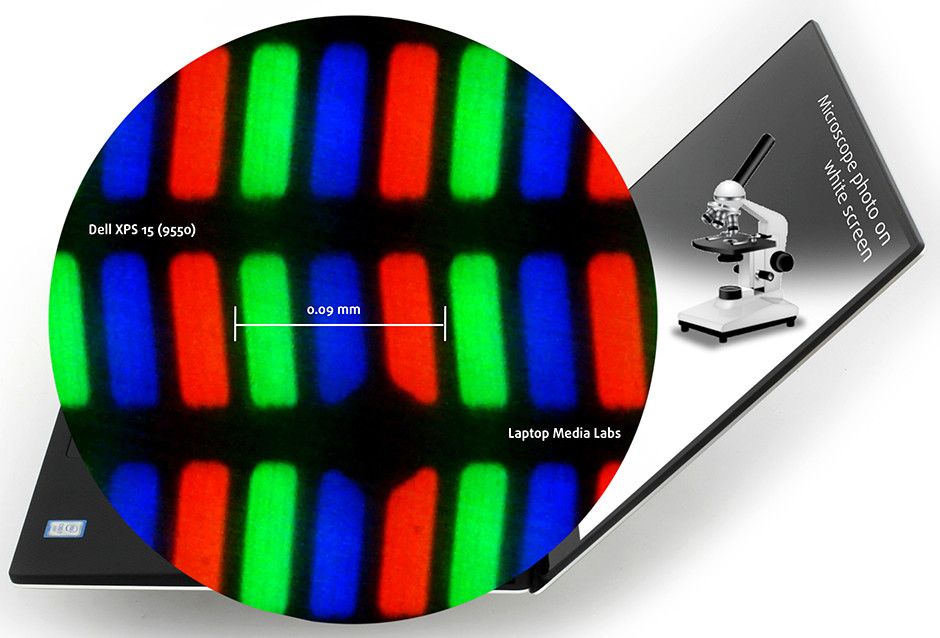
Благодарение на IPS панела екранът на XPS 15 предлага отлични ъгли на видимост под ъгъл от 45 градуса.

Dell е включила така наречения Dell Display Manager предварително инсталиран софтуер за калибриране на екрана. Можете да видите всички налични предварителни настройки на изображението по-долу.
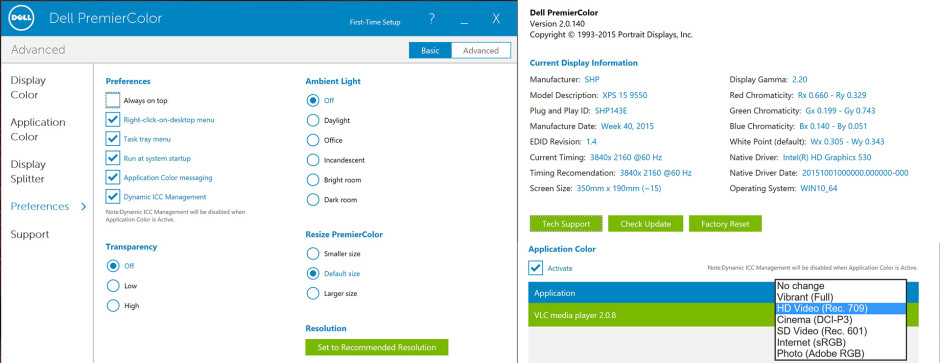
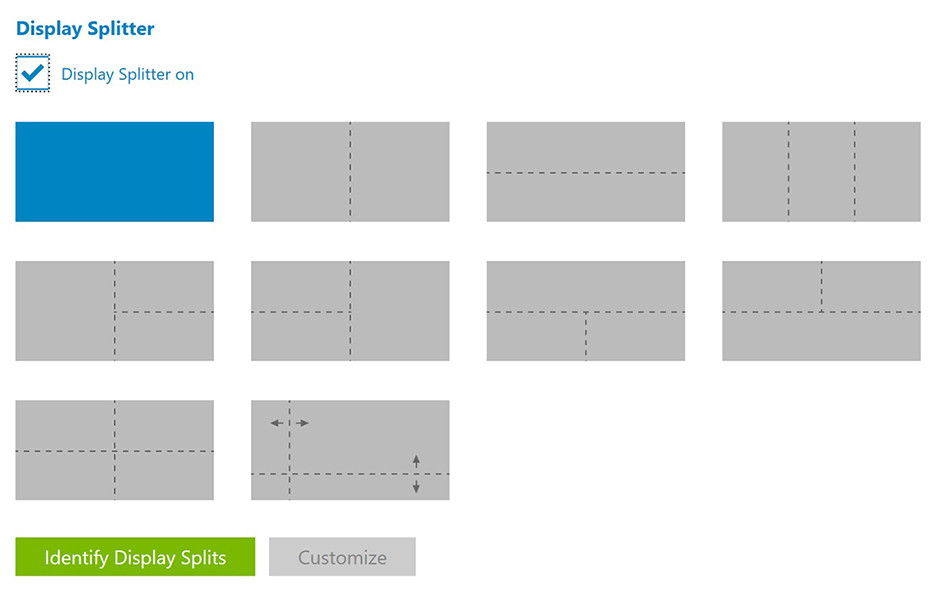
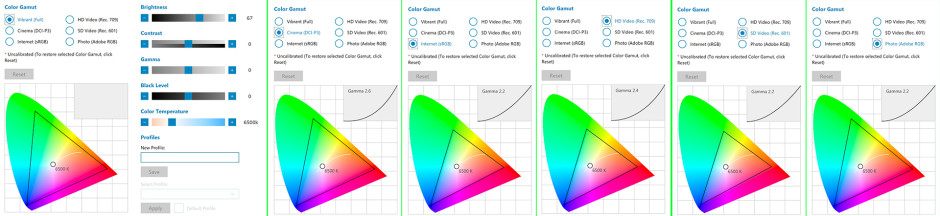
Панелът изненадва с висока яркост на екрана от 345 cd/m2 и въпреки отразяващата си повърхност ноутбукът би трябвало да може да осигури сравнително ясен образ на открито. Максималното отклонение е само 7%. Цветовата температура обаче е малко висока и цветовете изглеждат малко “по-студени”. Измерихме 7365К, но тя все пак е близка до оптималната 6500К.
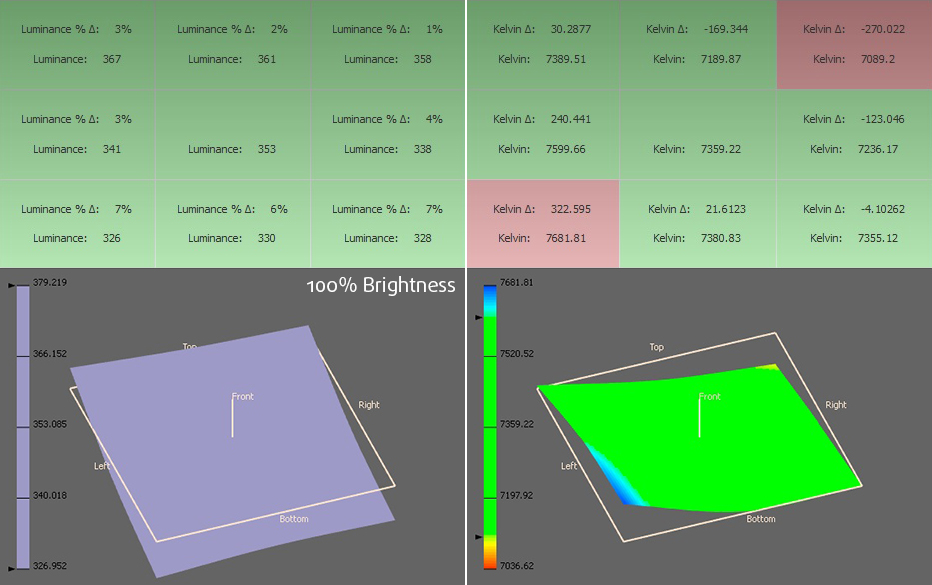
Възпроизвеждане на цветовете
За да разгледаме нещата в перспектива, бихме искали да ви запознаем с цветовите гами sRGB и Adobe RGB. Унифицираната диаграма на цветността на CIE 1976 представя спектъра на цветовете, видими за човешкото око, като по този начин ви дава по-добра представа за покритието на цветовата гама и точността на цветовете. Вътре в черния триъгълник ще видите стандартната цветова гама (sRGB), използвана от милиони хора в HDTV и в уеб. Що се отнася до Adobe RGB, тя се използва за работа с професионални камери и монитори при подготовката за печат. По принцип цветовете вътре в черния триъгълник се използват от всички и затова точното им възпроизвеждане е от ключово значение за качествен дисплей.
Жълтият триъгълник по-долу представлява способността на дисплея да покрива цветовите гами sRGB и AdobeRGB – в нашия случай 100% sRGB и 100% Adobe RGB. Отличен резултат, който гарантира перфектно качество на изображението, подходящо дори за професионална дизайнерска работа.
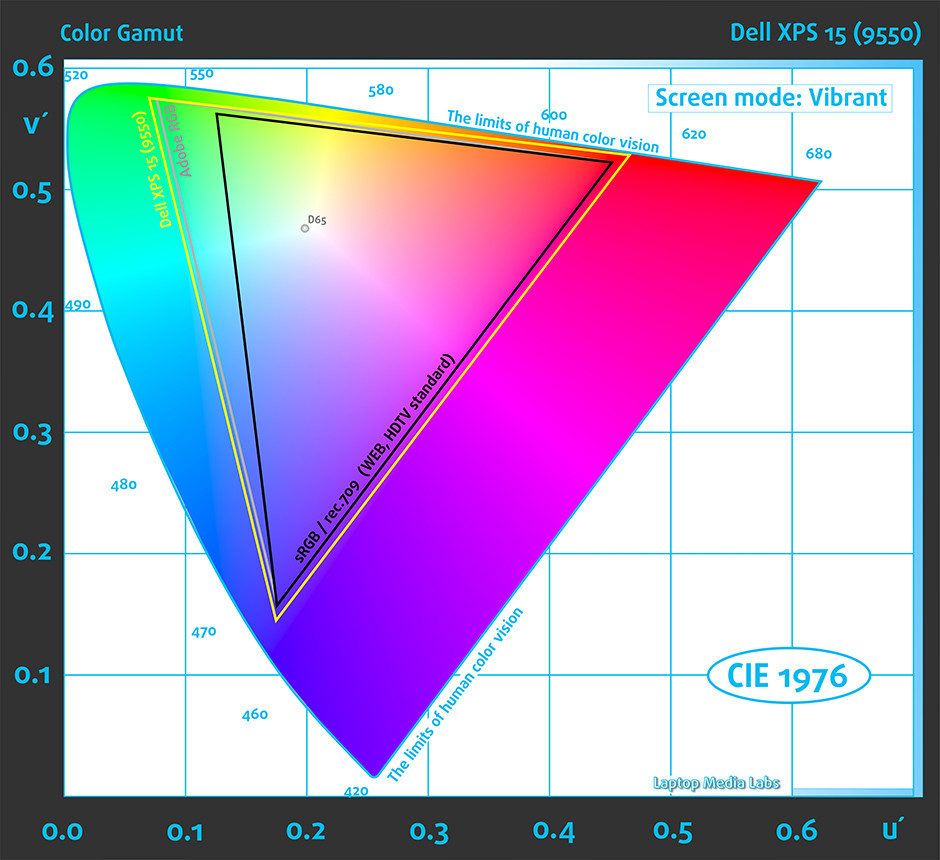
Оцветените кръгове представляват референтните цветове, а белите кръгове са резултатът. Можете да видите основните и допълнителните цветове със 100 % и 50 % наситеност в рамките на гамата sRGB.
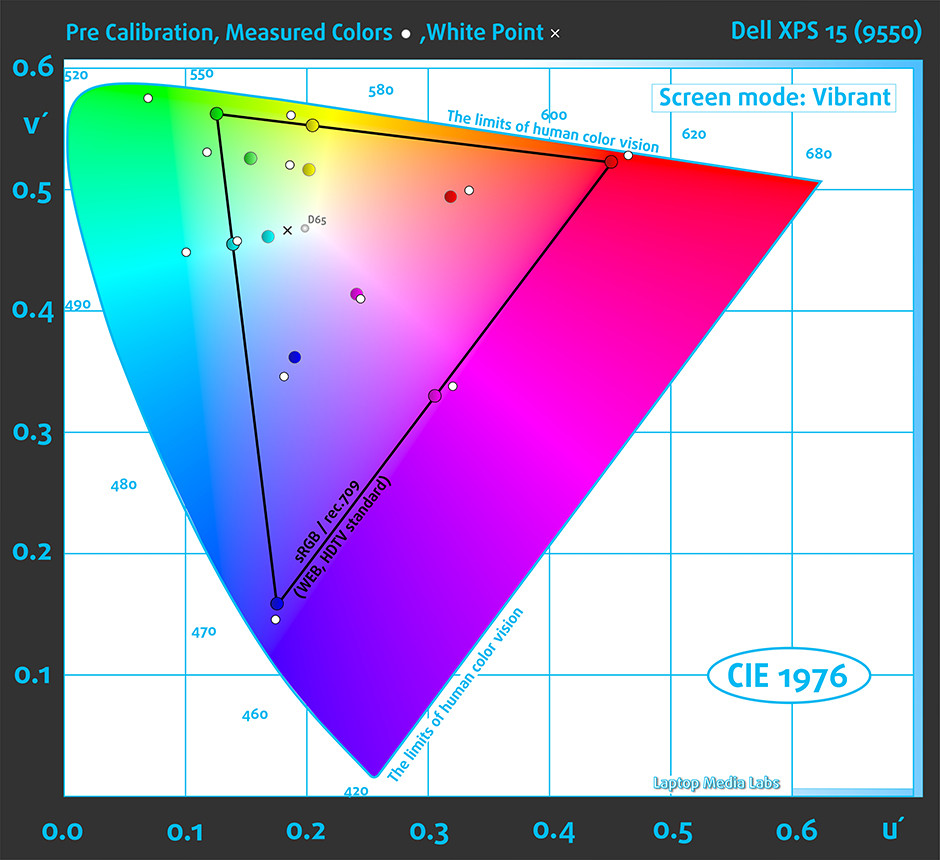
Калибрирахме дисплея при яркост на екрана 140 cd/m2 и цветова температура 6500К с помощта на X-Rite i1DIsplay Pro.
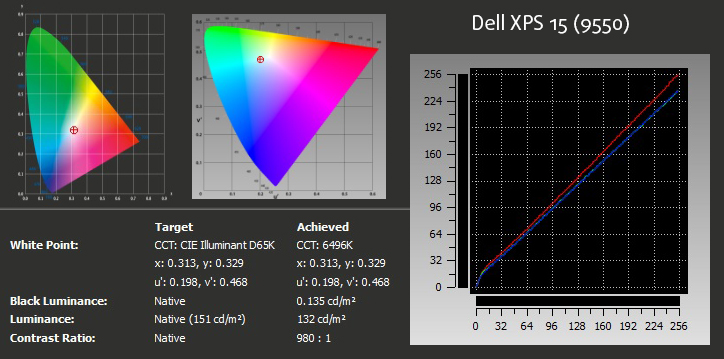
Тествахме дисплея, като използвахме 24 често използвани примерни цвята, като тонове на кожата, трева, синьо небе, оранжево и др. DeltaE 2000 се оказа 0,52, което е изключително точно, докато съотношението на контраста преди калибрирането беше 1140:1, а след него – 980:1. Всички резултати са отлични.
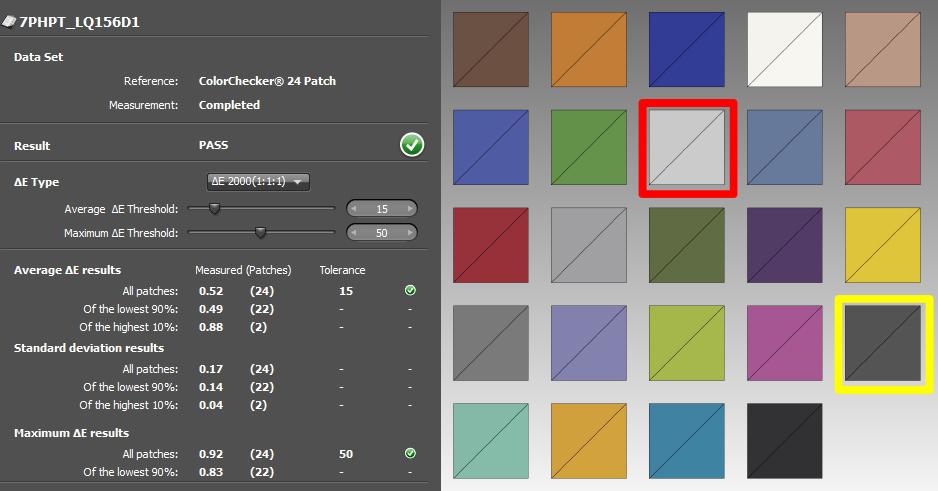
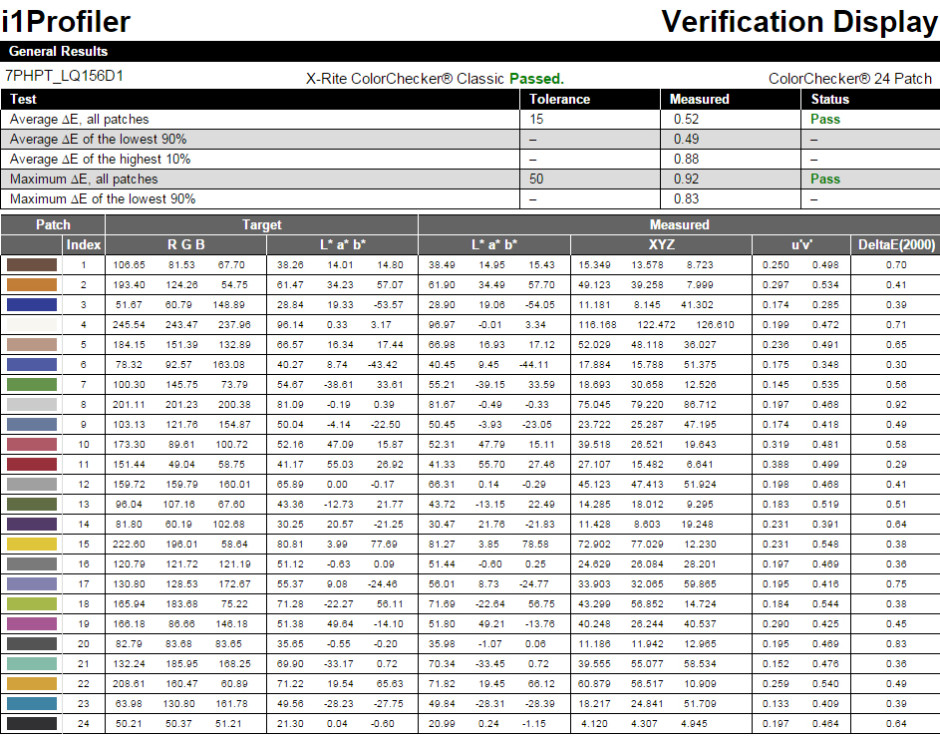
А ето и друга партида цветове, използвана за проверка на точността на цветовете.
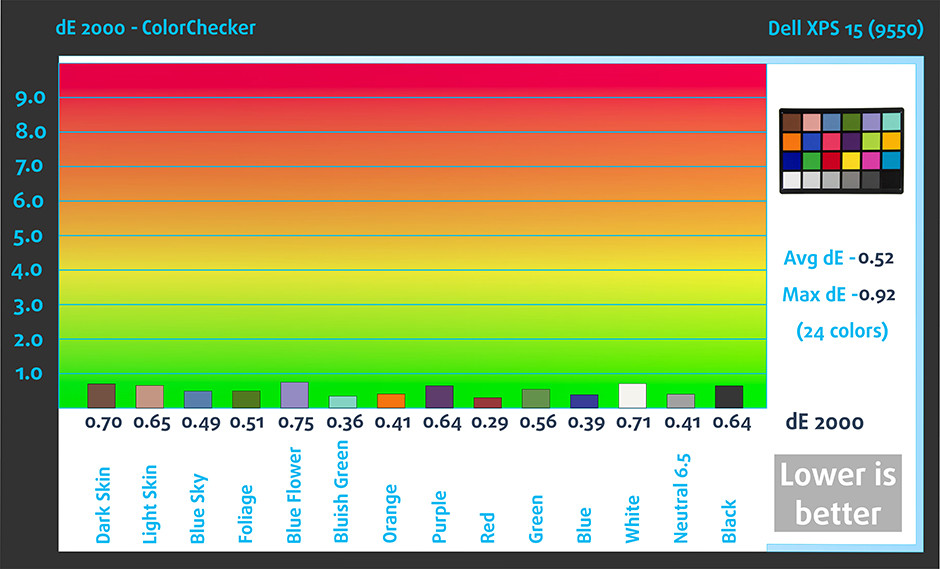
Широчинно-импулсна модулация (ШИМ, трептене на екрана)
Бяхме доволни да видим, че нашият осцилоскоп не показва почти никакво ШИМ затъмнение. Трептенето на екрана се появява само при яркост на екрана 45 cd/m2 , но при това ниво дисплеят е практически неизползваем, освен ако не сте в черна стая без никакъв външен източник на светлина. Дори и тогава дисплеят използва висока честота (26,3 kHz) и по този начин намалява отрицателния ефект. Във всеки случай избягвайте да го настройвате под 25%.
Заключение
Без съмнение панелът е идеален за работа, чувствителна към цветовете, като проектиране, редактиране на видео или снимки. Той покрива 100% от цветовите гами Adobe RGB и sRGB, има точно възпроизвеждане на цветовете от самото начало, висока максимална яркост, подходяща за работа на открито, и високо съотношение на контраста. Екранът с много пиксели предлага не само ярки цветове, но е практически безвреден за очите на потребителя – открихме ШИМ само при 25% яркост и дори тогава честотата на излъчваната светлина е толкова висока, че намалява негативното въздействие върху зрението на човека.
Сравнение на дисплея
Ако приемем, че разстоянието между човешкото око и монитора на преносимия компютър е 58 cm (~23 инча), тогава нормалното зрение (20/20) изисква плътност на пикселите от поне 150 ppi, за да се интерпретира изображението като напълно детайлно.
| Лаптоп | Резултати | Разлика в резултатите | Цена | Разлика в цената | |
|---|---|---|---|---|---|
| Dell XPS 15 (Late 2015, 9550) 15.6-inch, Sharp 7PHPT-LQ156D1, 3840 x 2160 pixels | 282.42 | ||||
| ASUS ZenBook Pro UX501 15.6-inch, Samsung, 3840 x 2160 pixels | 282.42 | ||||
| ASUS ROG G501 15.6-inch, Samsung, 1920 x 1080 pixels | 141 | -50.07% | |||
| Gigabyte P34W v3 14.0-inch, AU Optronics B140HAN, 1920 x 1080 pixels | 157.35 | -44.29% |
По-високата яркост на панела е от ключово значение за зрителния комфорт при работа навън или в ярко осветена стая.
| Лаптоп | Резултати | Разлика в резултатите | Цена | Разлика в цената | |
|---|---|---|---|---|---|
| Dell XPS 15 (Late 2015, 9550) 15.6-inch, Sharp 7PHPT-LQ156D1, 3840 x 2160 pixels | 345 | ||||
| ASUS ZenBook Pro UX501 15.6-inch, Samsung, 3840 x 2160 pixels | 280 | -18.84% | |||
| ASUS ROG G501 15.6-inch, Samsung, 1920 x 1080 pixels | 322 | -6.67% | |||
| Gigabyte P34W v3 14.0-inch, AU Optronics B140HAN, 1920 x 1080 pixels | 336 | -2.61% |
Delta E е мерна единица на CIE за разлика в цветовете. По-високите стойности показват, че дисплеят възпроизвежда по-малко точни цветове. (по-ниски резултати са желателни).
| Лаптоп | Резултати | Разлика в резултатите | Цена | Разлика в цената | |
|---|---|---|---|---|---|
| Dell XPS 15 (Late 2015, 9550) 15.6-inch, Sharp 7PHPT-LQ156D1, 3840 x 2160 pixels | 0.52 | ||||
| ASUS ZenBook Pro UX501 15.6-inch, Samsung, 3840 x 2160 pixels | 6.16 | +1084.62% | |||
| ASUS ROG G501 15.6-inch, Samsung, 1920 x 1080 pixels | 3.48 | +569.23% | |||
| Gigabyte P34W v3 14.0-inch, AU Optronics B140HAN, 1920 x 1080 pixels | 0.61 | +17.31% |
Цветовата гама sRGB, въведена като стандарт за уеб, показва процента на цветовете, използвани в уеб, които могат да бъдат показани на екрана на тестваното устройство (по-високите стойности са по-добри).
| Лаптоп | Резултати | Разлика в резултатите | Цена | Разлика в цената | |
|---|---|---|---|---|---|
| Dell XPS 15 (Late 2015, 9550) 15.6-inch, Sharp 7PHPT-LQ156D1, 3840 x 2160 pixels | 100 | ||||
| ASUS ZenBook Pro UX501 15.6-inch, Samsung, 3840 x 2160 pixels | 90 | -10% | |||
| ASUS ROG G501 15.6-inch, Samsung, 1920 x 1080 pixels | 94 | -6% | |||
| Gigabyte P34W v3 14.0-inch, AU Optronics B140HAN, 1920 x 1080 pixels | 94 | -6% |
Звук
Звукът на Dell XPS 15 е чудесен и обхваща ниските и високите честоти, но на моменти чувахме странно метално дрънчене – най-вече когато увеличавахме звука. Това беше доста дразнещо, когато гледахме филми.
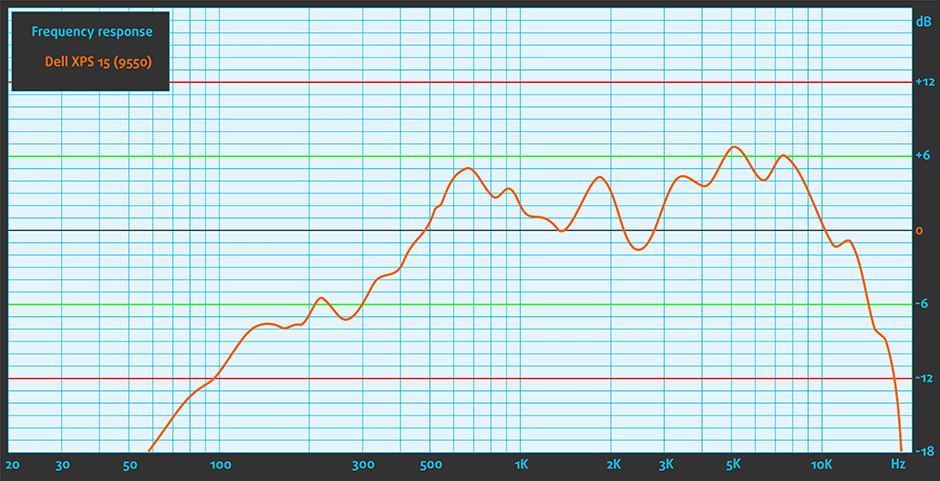
Лист със спецификации
Настоящият лист със спецификации се отнася за този конкретен модел – конфигурациите могат да се различават в зависимост от вашия регион.
| Процесор | Intel Core i7-6700HQ (4-ядрен, 2,60-3,50 GHz, 6MB кеш) |
|---|---|
| ОПЕРАТИВНА ПАМЕТ | 16GB (2x 8192MB) – DDR4, 2133MHz |
| Графична карта | NVIDIA GeForce GTX 960M (2GB GDDR5) |
| HDD/SSD | 1TB HDD (5400 об./мин.) + 32GB M.2 SSD |
| Дисплей | 15,6-инчов (39,62 см.) – 3840 x 2160 (UHD) сензорен екран, InfinityEdge IPS |
| Оптично устройство | – |
| Свързване | LAN 10/100/1000 Mbps, Wi-Fi 802.11ac 2×2, Bluetooth 4.0 |
| Други функции |
|
| Батерия | 3-клетъчна 56 Wh / 6-клетъчна 84Wh |
| Дебелина | 11-17 мм (0,45-0,66″) |
| Тегло | 1,78 кг за версия без докосване / 2,0 кг за версия с докосване |
Конфигурации на Dell XPS 15 9550
Софтуер
За написването на този преглед използвахме предварително инсталираната операционна система Windows 10 (64-битова). Ако желаете да извършите чиста инсталация на системата, можете да изтеглите най-новите драйвери от официалния уебсайт на Dell: http://www.dell.com/support/home/us/en/19/product-support/product/xps-15-9550-laptop/drivers
Батерия
Основната версия на ноутбука с Full HD екран се доставя със сравнително малка 3-клетъчна 56Wh батерия, ако изберете версията с твърд диск, но 4K вариантът разполага с 6-клетъчна 84Wh батерия, стига да изберете конфигурацията, която включва твърд диск. Както и в нашия случай, имаме UHD варианта с HDD като основно устройство за съхранение, така че вътре може да се побере само 56Wh батерия и, разбира се, резултатите не са толкова впечатляващи. Почти сме сигурни обаче, че конфигурацията с 88Wh ще предложи повече от достатъчно сок, за да може машината да работи по-дълго време. Всички тестове са проведени с обичайните настройки – включен е Wi-Fi, включена е функцията за пестене на батерията, а яркостта на екрана е настроена на 120 cd/m2.
Сърфиране в уеб
За да симулираме реални условия, използвахме наш собствен скрипт за автоматично сърфиране в над 70 уебсайта.
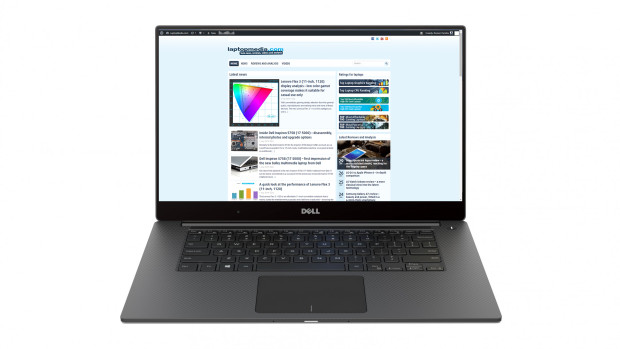
Както се очакваше, резултатът е впечатляващ – 270 минути(4 часа и 30 минути).
Възпроизвеждане на видео
За всеки подобен тест използваме едно и също видео в HD формат.

Значително по-нисък резултат, но достатъчен за по-малко от 3-часов филм – 183 минути(3 часа и 3 минути).
Гейминг
За точна симулация използвахме бенчмарка Metro Last Light, изпълнен в цикъл с графични настройки, зададени на минимум.

Най-взискателният тест се оказа малко прекалено тежък за батерията – 65 минути(1 час и 5 минути).
ПРОЦЕСОР
 Intel Core i7-6700HQ представлява фамилията Skylake H и се счита за високопроизводителен чип с високо напрежение – 45W TDP. Това е стъпка надолу в сравнение с прекия му предшественик – Core i7-4700HQ, но съвпада с краткотрайния му предшественик Core i7-5700HQ. Core i7-6700HQ има четири ядра, които тиктакат на 2,6 GHz и могат да достигнат до 3,5 GHz за едно активно ядро и 3,1 GHz за четири активни ядра. Силицият поддържа т.нар. технология Hyper-Threading, която емулира по едно виртуално ядро за всяко физическо, като по този начин създава общо 8 нишки.
Intel Core i7-6700HQ представлява фамилията Skylake H и се счита за високопроизводителен чип с високо напрежение – 45W TDP. Това е стъпка надолу в сравнение с прекия му предшественик – Core i7-4700HQ, но съвпада с краткотрайния му предшественик Core i7-5700HQ. Core i7-6700HQ има четири ядра, които тиктакат на 2,6 GHz и могат да достигнат до 3,5 GHz за едно активно ядро и 3,1 GHz за четири активни ядра. Силицият поддържа т.нар. технология Hyper-Threading, която емулира по едно виртуално ядро за всяко физическо, като по този начин създава общо 8 нишки.
Освен това чипът е произведен по 14nm FinFET процес и интегрира графичен процесор Intel HD Graphics 530 с 24 EU (Executable Units) с тактова честота 350 – 1050 MHz. Контролерът на паметта поддържа до 64 GB оперативна памет DDR3 или DDR4 с честота съответно 1600 или 2133 MHz. Процесорът е подходящ за тежки приложения и игри.
Можете да разгледате нашата класация на най-добрите процесори: http://laptopmedia.com/top-laptop-cpu-ranking/
Тук ще намерите друга полезна информация и всеки тестван от нас ноутбук с този процесор: http://laptopmedia.com/processor/intel-core-i7-6700hq/
Резултатите са от Photoshop теста ни (по-ниските са по-добри)
Резултатите са от Fritz chess бенчмарка (по-високите са по-добри)
Fritz
Fritz е шахматен бенчмарк, който тества изчислителните възможности на процесора с различни шахматни ходове. Intel Core i7-6700HQ се справи с 12,456 милиона хода в секунда. За сравнение, един от най-мощните персонални компютри, Deep(er) Blue, успя да изстиска 200 милиона хода в секунда. През 1997 г. Deep(er) Blue дори победи известния Гари Каспаров с 3,5 на 2,5.
GPU
 GeForce GTX 960M (2GB GDDR5) се намира в нишата на графичните карти от висок клас, но се използва предимно в бюджетни геймърски лаптопи. Той е част от фамилията графични процесори Maxwell. Разполага с 640 CUDA ядра или просто – единици за засенчване, заедно с 32 ROP и 53 текстурни единици. Разполага с 2 GB специализирана VRAM памет (GDDR5 в този случай). Пропускателната способност на паметта е 80,2 GB/s, а шината е 128-битова.
GeForce GTX 960M (2GB GDDR5) се намира в нишата на графичните карти от висок клас, но се използва предимно в бюджетни геймърски лаптопи. Той е част от фамилията графични процесори Maxwell. Разполага с 640 CUDA ядра или просто – единици за засенчване, заедно с 32 ROP и 53 текстурни единици. Разполага с 2 GB специализирана VRAM памет (GDDR5 в този случай). Пропускателната способност на паметта е 80,2 GB/s, а шината е 128-битова.
GTX 960M използва същото графично ядро GM107, което видяхме в миналогодишния модел 860M, но това е насочено главно към увеличаване на живота на батерията на ноутбука и добавяне на допълнителна производителност, но на това не се набляга толкова много. Въпреки това GM107 е с малко по-висока тактова честота от миналогодишния модел – 1097 MHz базов тактов честотен честотен честотен честотен честотен честотен обхват и повишаване на тактовата честота до 1176 MHz. Освен това поддържа разделителна способност от 2048×1536 през VGA порта и 3840×2160 с DisplayPort и HDMI.
Можете да прегледате нашата класация на най-добрите графични процесори: http://laptopmedia.com/top-laptop-graphics-ranking/
Тук ще намерите друга полезна информация и всеки тестван от нас преносим компютър с този графичен процесор: http://laptopmedia.com/video-card/nvidia-gtx-960m/
Резултатите са от 3DMark: Fire Strike (Graphics) бенчмарка (по-високите са по-добри)
Гейминг тестове
Всички гейминг тестове бяха извършени с най-новите драйвери на NVIDIA към момента на това ревю – 359.00 WHQL.

| Tomb Raider (1080p, Low) | Tomb Raider (1080p, средна) | Tomb Raider (1080p, Max) |
|---|---|---|
| 142 fps | 65 fps | 33 fps |

| F1 2015 (1080p, ниско) | F1 2015 (1080p, средно) | F1 2015 (1080p, макс.) |
|---|---|---|
| 57 fps | 44 fps | 31 fps |

| Крадец (1080p, ниско) | Крадец (1080p, средно) | Крадец (1080p, Макс) |
|---|---|---|
| 52 fps | 46 fps | 31 fps |

| GTA 5 (1080p, ниска) | GTA 5 (1080p, средно) | GTA 5 (1080p, Макс) |
|---|---|---|
| 99 fps | 32 fps | 14 fps |

| Middle-Earth: Сянката на Мордор (1080p, ниско) | Middle-Earth: Сянката на Мордор (1080p, средно) | Middle-Earth: Сянката на Мордор (1080p, Макс) |
|---|---|---|
| 76 fps | 45 fps | 31 fps |
Температури
Температурният тест се състои от два етапа, които включват 100% натоварване на CPU и 100% натоварване на GPU по едно и също време. Макар че това не е добро представяне на използването в реалния живот, това е добър начин да се определят възможностите за охлаждане на системата и цялостната стабилност на машината при по-високо натоварване и температури. Въпреки това, в тази конкретна ситуация, ако ноутбукът се използва за рендиране на видео, тъй като качеството на екрана позволява такава употреба, е наистина важно да се провери дали CPU или GPU се задушават по време на продължителна употреба и интензивна работа
Преди да започнем стрес теста на процесора, забелязахме, че процесорът работи по-топло от повечето Skylake ноутбуци – около 40 °C в състояние на покой. Освен това вентилаторът се въртеше през цялото време, без да изпълняваме никакви интензивни задачи или приложения за CPU или GPU. Той е доста шумен, особено за ноутбук от този ценови диапазон. Както и да е, когато започнахме стрес теста на процесора, вентилаторът постоянно се опитваше да се справи с температурата на чипа (варираща между около 70 °C и 90 °C) и постоянно променяше оборотите си, докато процесорът се дроселираше и поддържаше скорости между 2,4 GHz и 2,7 GHz. Всъщност не видяхме честотата на Turbo Boost за четирите активни ядра – 3,1 GHz. Можете да видите червената линия, представляваща температурите на процесора, които скачат нагоре-надолу, и зелената линия за натоварването на процесора.
След като проведохме теста за измъчване на графичния процесор, нещата се влошиха още повече. Тактовете на процесора бяха навсякъде – на моменти около 800 MHz, достигайки до 1,5 GHz, а максималната честота, която видяхме, беше 2,7 GHz, но за кратки периоди от време. Въпреки това температурите на силиция оставаха същите – скачаха между 70 °C и 90 °C. Графичният процесор, от друга страна, работеше доста горещо – на моменти близо до 90 °C, но продължи да тиктака на максималната си работна честота за доста време. В крайна сметка тактовете на графичния процесор се понижиха до 940 MHz, но не можем да считаме това за сериозен проблем, свързан с throttling. И отново вентилаторът променяше оборотите си през цялото време и бръмчеше доста силно, но този път това е разбираемо предвид характера и продължителността на теста.
Измерихме и външните температури на ноутбука, за да видим как се справя с по-високо натоварване и дали вътрешните температури влияят на потребителското изживяване. Но както можете да видите от топлинната карта по-долу, температурите бяха съвсем добри и зоната за почивка на китката остана хладна по време на целия тест. Трябва да споменем обаче, че долната част на ноутбука става наистина гореща, тъй като от долната решетка излиза гореща въздушна струя, но е доста малко вероятно да използвате ноутбука толкова “агресивно”, докато е в скута ви.

Присъда
Dell за пореден път представи безупречно качество на изработката и дизайн, включващи анодизиран алуминий, гумирано покритие и основа от въглеродни влакна под капака, което води до здрава конструкция, леко шаси (само 2 кг) и невероятно малки физически размери, които трудно се виждат в 15-инчово устройство. С други думи, изработката отговаря на високата цена. Освен това екранът е много стабилен при използване на сензорния панел, а това рядко се среща при такива лаптопи.
Новият XPS 15 ви дава възможност да използвате един наистина луксозен ноутбук с всички характеристики, които би предложила една машина от 2015 г., включително великолепен UHD екран, който е подходящ дори за професионална работа, USB Type-C порт за ултрабърз трансфер, M.2 PCIe SSD слот и входни устройства, проектирани до съвършенство. Ергономичността на тъчпада и клавиатурата са несравними и вероятно са едни от най-добрите, които сме използвали досега. Има дори мощен хардуер, който да подкрепи всичко това.
Изглежда обаче, че хардуерът не се използва пълноценно. Вероятно поради някои конструктивни ограничения процесорът на ноутбука не предлага пълния диапазон от честоти, дроселира се при голямо натоварване, а същото се отнася и за графичния процесор. Както можете да видите от някои от бенчмарковете по-горе, очакваната производителност не е постигната. Това, разбира се, е компромис за мобилността на устройството и възможностите за охлаждане на ноутбука. Говорейки за това, вентилаторът осигурява достатъчен въздушен поток и изобщо не влияе на потребителското изживяване – интериорът остава хладен дори при екстремни условия.
С казаното дотук можем да заключим, че този ноутбук може да се справи с някои игри и кратък видео рендър в движение (тъй като функцията Turbo Boost на процесора не е добре използвана), но той ще е подходящ най-вече за хора, които не се стремят към продължителна употреба далеч от зарядното устройство, и за тези, които постоянно имат нужда от перфектно качество на екрана за работа с чувствителни цветове. Все пак цената е малко по-ниска и може да я компенсирате с варианта с Full HD без сензорен панел, тъй като това е чудесен начин да намалите разходите за този преносим компютър. И вероятно той ще се справи по-добре по отношение на производителността на батерията.
Можете да намерите всички налични конфигурации в Amazon.com.
Pros
- Образцово качество на изработката и дизайн
- Невероятно тънко (11-17 мм), леко (2,0 кг за сензорната версия) и мобилно шаси
- Отлични устройства за въвеждане (удобна клавиатура, точен и чувствителен тъчпад)
- Безупречно качество на екрана със 100% покритие на цветовите гами sRGB и Adobe RGB, висок контраст, висока яркост и др.
- Конектор USB Type-C и слот M.2 PCIe SSD за свръхбърз трансфер на данни
- Системата за охлаждане успява да поддържа външния въздух хладен дори при екстремни условия
- Екранът не използва ШИМ над 25% яркост на екрана (така или иначе е доста малко вероятно да използвате екрана под 80 cd/m2)
Cons
- Намалена производителност и дори дроселиране при изпълнение на интензивни задачи за CPU и GPU
- Вентилаторът в охладителната система е по-шумен, отколкото бихме искали
- Матовата пластмаса с мек допир, използвана за интериора, привлича пръстови отпечатъци и петна
- Малко прекалено скъпа, дори ако изберете варианта с Core i3
- При увеличаване на звука се чува метално дрънчене
- Конфигурацията с твърд диск предлага поднормен живот на батерията (4,5 часа сърфиране при яркост 120 cd/m2)















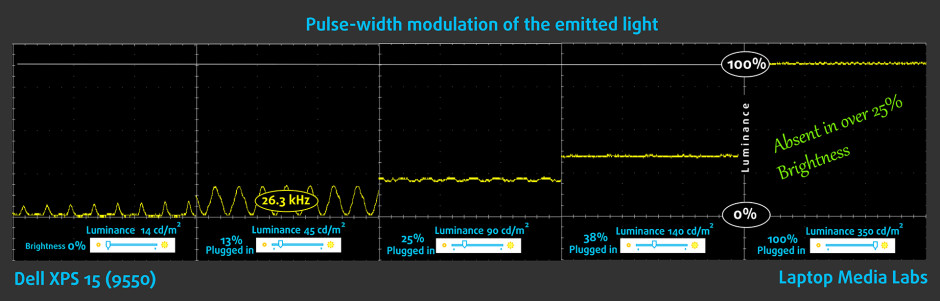






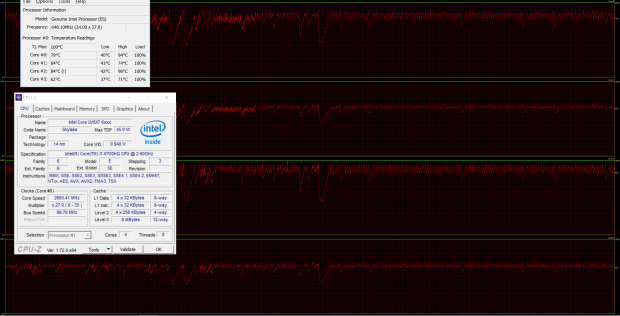
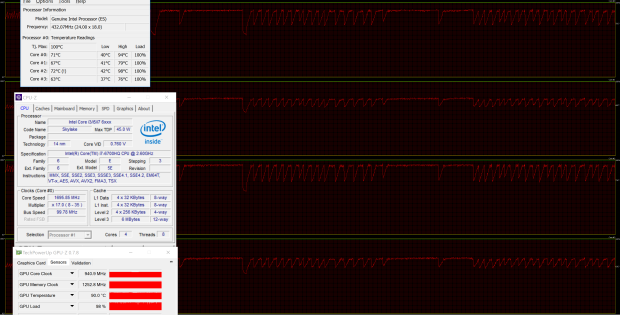








Since there are not many reviews on this product, this is a helpful effort for those who will pick up a new notebook. Thank you very much!
At the time of review, what BIOS version was it running?
Just thought I’d say why; Dell released a new BIOS update a while ago which got rid of all the throttling, improved the performance a ton (driver issues) and improved the battery life, so much so, that Notebookcheck asked Dell for another model to re-review (??? is that a word).
Not clear in the article if the notebook tested has a HDD or 512GB PCIe x4 SSD. The Specs Sheet section states 512GB PCIe x4 SSD, while the Battery section states HDD.
The model we tested was with 1TB HDD and 32GB M.2 SSD. The mistake probably comes from the fact that there are models that come with only 512GB M.2 SSD. Thanks for noting. (:
It goes without saying that the article is very well written.
I liked the temperature testing especially, as it is quite extensive and informative. Although it might not be replicating real-life situations today, it is still good to know how much the cooling unit can handle.
I’ve had an XPS 15 with a 4K touch screen, i7-6700 and a PCIe SSD (no HDD) for about a week now. Thus far, I like it a lot. I’d claim the bottom grille is an inlet. In the gap between the base and the lid, there is another set of grilles, which I’d say are outlets. If, say, gaming on an external screen, it might be a good idea to just turn off the internal screen and leave the lid open. Up close (I’m rather nearsighted) I can at times just hear a faint rattling buzz when doing things… Прочети още »
I would check which BIOS version your using, Dell released a new update a while ago which got rid of all the throttling, improved the performance a ton (driver issues) and improved the battery life, so much so, that Notebookcheck asked Dell for another model to re-review (??? is that a word).
I was on 01.00.07 (and had to log in as admin for the update to install). By starting the updater again I can confirm I’m now on 01.01.15 which Dell says also improves audio performance and the start time. I once counted (lame, yes) to twenty seconds from off to login. Now I got to thirteen. Wakeup from sleep is four seconds now, which I think is faster too. The fans (which btw. do have a tone at certain speeds) seems to stay off more now, suggesting less energy is consumed. Many thanks to you Nathan! My computer is now… Прочети още »
Thanks for the great review. I’m wondering how noisie this machine gets while playing games like mentioned above… In terms of concrete sone. Is there any measurements available? Or comparisons? All reviews I read so far mention that this notebook isn’t soo loud while playing games… Imagine I would use it at night in the same room my partner is sleeping. Would she disturbed? Or is it really just “background white noise”?
Sound is greatly improved by turning off most of the WAVES MaxxAudio features. Or just ditching the software entirely and using an outboard EQ.
https://www.reddit.com/r/Dell/comments/4a45sf/how_to_fix_the_sound_on_the_dell_xps_15_9550/
I believe the XPS 15 did not have an ethernet port (LAN) as you stated on the spec sheet.
Yes, youre right: there is no LAN port. I connect via USB (thunderbolt-Adapter to my LAN), works fine for me, when I use the notebook stationary. But the WLAN adapter is good enough to provide a good download/upload rate on mobile usage (depends on the strenght of your home wi-fi)
Every designer’s nightmare, more like it. The trackpad on that thing is atrocious and buggy even by windows standards. I have no clue why it is touted as Mac rival when drivers are god damn awful, making it jumpy and the design of gestures/scrolling is lackluster. Camera placement is ridiculous, making it into a nose-cam (Im sure Dell will trademark that soon). And by the gods, do not by the dell Thunderbolt docking station. That thing is a buggy nightmare, disconnecting all the time (google the issue if you dont trust me). Look, at that pricetag you have no excuses.… Прочети още »
Where would you place the Cam otherwise on this thin bezel? I’m giong with this compromise over the thin border vs. cam. Touchpad: I didnt experienced any problems with the pad so far – but may my usage differs from your use case.
Since nothing can truly suit “every designer”, I suppose the title shouldn’t be taken too literally (and I’ve certainly never had actually “wet” dreams about technology…). My technical design job involves more coordinates than drawing by hand. For my needs, the trackpad is just fine, but then again, that’s just me. It seems unable click one mouse button when the other is held down, though. That’s a bummer. Since no built in web camera has ever been good enough for me, I would not trade a wider upper bezel every day for a better location of a camera I hope… Прочети още »
You got that right (about the title I mean). Thanks for your feedback!